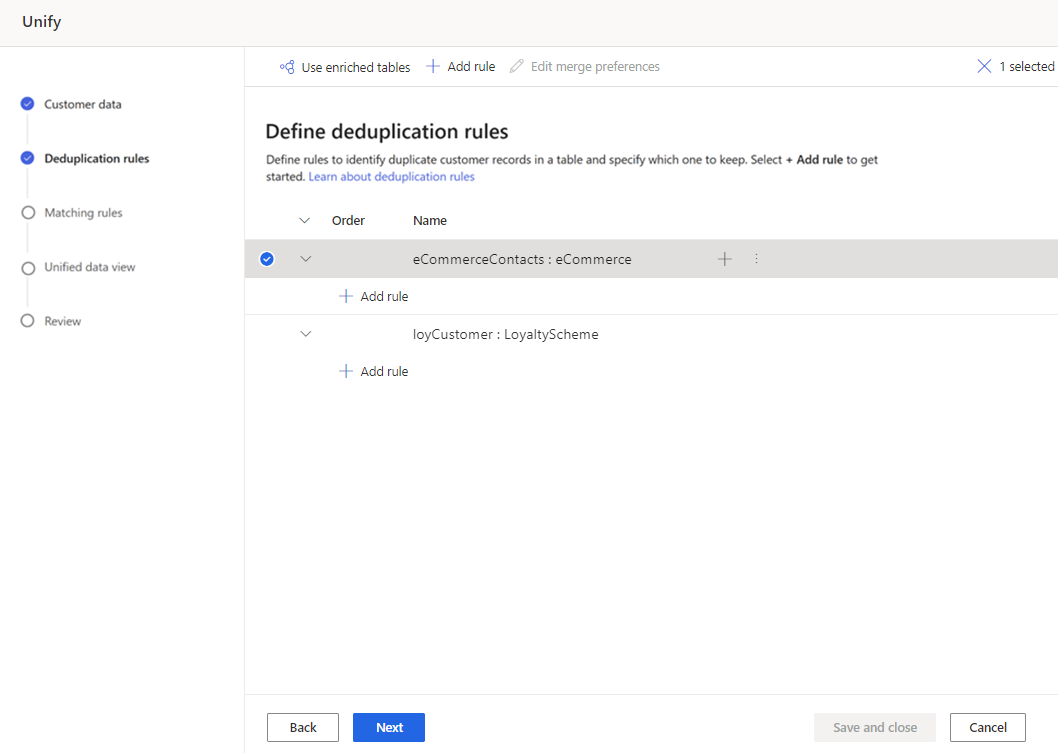ลบรายการที่ซ้ำกันในแต่ละตารางเพื่อการรวมข้อมูล
การขจัดข้อมูลซ้ำซ้อนจะค้นหาและลบเรกคอร์ดที่ซ้ำกันสำหรับลูกค้าออกจากตารางต้นทาง เพื่อให้ลูกค้าแต่ละรายแสดงด้วยแถวเดียวในแต่ละตาราง แต่ละตารางจะถูกขจัดข้อมูลซ้ำซ้อนแยกกันโดยใช้กฎ เพื่อระบุเรกคอร์ดสำหรับลูกค้าที่กำหนด
กฎการขจัดข้อมูลซ้ำซ้อนแต่ละข้อจะทำงานกับทุกแถว หากกฎข้อแรกของคุณตรงกับแถวที่ 1 และ 2 และกฎข้อที่ 2 ตรงกับแถวที่ 2 และ 3 แถวที่ 1, 2 และ 3 จะถูกจับคู่ เมื่อพบแถวที่ตรงกัน แถวผู้ชนะจะถูกเลือกเพื่อแสดงถึงลูกค้ารายนั้นตาม การตั้งค่าการรวม (ที่กรอกข้อมูลมากที่สุด, ล่าสุด หรือ รายการที่เก่าที่สุด) ใช้ตัวเลือก ขั้นสูง เพื่อสร้างแถวผู้ชนะโดยเลือกฟิลด์จากแถวที่ตรงกันต่างๆ เช่น อีเมลล่าสุด แต่เป็นที่อยู่ที่กรอกข้อมูลมากที่สุด
Customer Insights - Data จะดำเนินการต่อไปนี้โดยอัตโนมัติ:
- ลบรายการที่ซ้ำกันของเรกคอร์ดที่มีค่าคีย์หลักเดียวกัน โดยเลือกแถวแรกในชุดข้อมูลเป็นผู้ชนะ
- ลบรายการที่ซ้ำกันโดยใช้ กฎการจับัคู่ ที่กำหนดไว้สำหรับตารางเมื่อจับคู่แถวระหว่างตาราง
กำหนดกฎการลบข้อมูลซ้ำซ้อน
กฎที่ดีจะระบุถึงลูกค้าที่ไม่ซ้ำกัน พิจารณาข้อมูลของคุณ การระบุลูกค้าตามฟิลด์ เช่น อีเมล อาจเพียงพอแล้ว อย่างไรก็ตาม หากคุณต้องการแยกความแตกต่างระหว่างลูกค้าที่แชร์อีเมล คุณอาจเลือกที่จะมีกฎที่มีสองเงื่อนไข ซึ่งตรงกับอีเมล + ชื่อ สำหรับข้อมูลเพิ่มเติม โปรดดู แนวทางปฏิบัติการขจัดข้อมูลซ้ำซ้อน
บนหน้า กฎการขจัดข้อมูลซ้ำซ้อน ให้เลือกตารางและเลือก เพิ่มกฎ เพื่อกำหนดกฎการลบข้อมูลซ้ำซ้อน
เคล็ดลับ
หากคุณเพิ่มตารางในระดับแหล่งข้อมูลเพื่อในการช่วยปรับปรุงผลลัพธ์การรวมของคุณ ให้เลือก ใช้ตารางที่เพิ่มข้อมูล ที่ด้านบนของหน้า สำหรับข้อมูลเพิ่มเติม โปรดดู การเพิ่มความสมบูรณ์จากแหล่งข้อมูล
ในบานหน้าต่าง เพิ่มกฎ ให้ป้อนข้อมูลดังต่อไปนี้:
เลือกฟิลด์: เลือกจากรายการฟิลด์ที่มีอยู่จากตารางที่คุณต้องการตรวจสอบรายการที่ซ้ำกัน เลือกฟิลด์ที่มีแนวโน้มไม่ซ้ำกันสำหรับลูกค้าหนึ่งราย ตัวอย่างเช่น ที่อยู่อีเมล หรือชื่อ เมือง และหมายเลขโทรศัพท์รวมกัน
ทำให้เป็นมาตรฐาน: เลือกจากตัวเลือกการทำให้เป็นมาตรฐานสำหรับคอลัมน์ การทำให้เป็นมาตรฐานจะส่งผลต่อขั้นตอนการจับคู่เท่านั้น และจะไม่เปลี่ยนแปลงข้อมูล
การทำให้เป็นมาตรฐาน ตัวอย่าง ตัวเลข แปลงสัญลักษณ์ Unicode จำนวนมากที่แสดงตัวเลขเป็นตัวเลขอย่างง่าย
ตัวอย่าง: ❽ และ Ⅷ ต่างก็ถูกทำให้เป็นตัวเลข 8
หมายเหตุ: สัญลักษณ์จะต้องเข้ารหัสในรูปแบบ Unicode Pointสัญลักษณ์ ลบสัญลักษณ์และอักขระพิเศษ
ตัวอย่าง: !?"#$%&'( )+,.-/:;<=>@^~{}`[ ]ข้อความเป็นตัวพิมพ์เล็ก แปลงอักขระตัวพิมพ์ใหญ่เป็นตัวพิมพ์เล็ก
ตัวอย่าง: "THIS Is aN EXamplE" ถูกแปลงเป็น "this is an example"ชนิด – โทรศัพท์ แปลงโทรศัพท์ในรูปแบบต่างๆ ให้เป็นตัวเลข และคำนึงถึงรูปแบบต่างๆ ในการแสดงรหัสประเทศและหมายเลขต่อ สัญลักษณ์และช่องว่างจะถูกละเว้น ตัวเลขนำหน้า '0' ในรหัสประเทศจะถูกละเว้น โดยจะจับคู่ +1 และ +01 ส่วนขยายที่แสดงด้วยคำนำหน้าตัวอักษรจะถูกละเว้น (X 123) รหัสประเทศปกติมีความสำคัญ ดังนั้นโทรศัพท์ที่มีรหัสประเทศจะไม่ตรงกับโทรศัพท์ที่ไม่มีรหัสประเทศ
ตัวอย่าง: +01 425.555.1212 ตรงกับ 1 (425) 555-1212
+01 425.555.1212 ไม่ตรงกับ (425) 555-1212ชนิด - ชื่อ แปลงชื่อและชื่อเรื่องทั่วไปมากกว่า 500 รายการ
ตัวอย่าง: "debby" -> "deborah" "prof" and "professor" -> "Prof."ชนิด - ที่อยู่ แปลงส่วนทั่วไปของที่อยู่
ตัวอย่าง: "street" -> "st" and "northwest" -> "nw"ชนิด - องค์กร ลบ "คำฟุ่มเฟือย" ของชื่อบริษัทประมาณ 50 ชื่อ เช่น "co," "corp," "corporation," และ "ltd." Unicode เป็น ASCII แปลงอักขระ Unicode เป็นตัวอักษรเทียบเท่ากับ ASCII
ตัวอย่าง: อักขระ 'à,' 'á,' 'â,' 'À,' 'Á,' 'Â,' 'Ã,' 'Ä,' 'Ⓐ,' และ 'A' ทั้งหมดถูกแปลงเป็น 'a'ช่องว่าง ลบช่องว่างทั้งหมด การแมปนามแฝง ช่วยให้คุณสามารถอัปโหลดรายการคู่สตริงที่กำหนดเอง ซึ่งสามารถใช้เพื่อระบุสตริงที่ควรพิจารณาว่าเป็นการทำงานแบบตรงทั้งหมดเสมอ
ใช้การแมปนามแฝงเมื่อคุณมีตัวอย่างข้อมูลเฉพาะที่คุณคิดว่าควรตรงกันและไม่ตรงกัน โดยใช้รูปแบบการปรับมาตรฐานอย่างใดอย่างหนึ่ง
ตัวอย่าง: Scott และ Scooter หรือ MSFT และ Microsoftบายพาสแบบกําหนดเอง ช่วยให้คุณสามารถอัปโหลดรายการสตริงที่ ซึ่งสามารถใช้เพื่อระบุสตริงที่ไม่ควรตรงกัน
การเลี่ยงผ่านแบบกำหนดเองมีประโยชน์เมื่อคุณมีข้อมูลที่มีค่าทั่วไปที่ควรละเว้น เช่น หมายเลขโทรศัพท์จำลองหรืออีเมลจำลอง
ตัวอย่าง: ไม่ตรงกับโทรศัพท์ 555-1212 หรือ test@contoso.com
ความแม่นยำ: ตั้งค่าระดับของความแม่นยำ ความแม่นยำใช้สำหรับการตรงกันทุกประการและการตรงกันบางส่วน และกำหนดว่าสองสตริงต้องใกล้เคียงกันแค่ไหนจึงจะถือว่าตรงกัน
- พื้นฐาน: เลือกจาก ต่ำ (30%), ปานกลาง (60%), สูง (80%) และ ตรงกันทุกประการ (100%) เลือก ตรงกันทุกประการ เพื่อจับคู่เรกคอร์ดที่ตรงกัน 100 เปอร์เซ็นต์เท่านั้น
- กำหนดเอง: กำหนดเปอร์เซ็นต์ที่เรกคอร์ดต้องตรงกัน ระบบจะจับคู่เรกคอร์ดที่ผ่านเกณฑ์นี้เท่านั้น
ชื่อ: ชื่อสำหรับกฎ
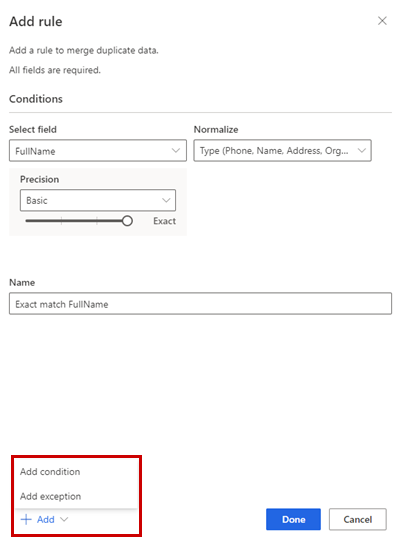
หรือ เลือก เพิ่ม>เพิ่มเงื่อนไข เพื่อเพิ่มเงื่อนไขเพิ่มเติมให้กับกฎ เงื่อนไขเชื่อมต่อกับตัวดำเนินการเชิงตรรกะ และจะมีการดำเนินการก็ต่อเมื่อตรงตามเงื่อนไขทั้งหมดเท่านั้น
อีกทางหนึ่งคือ เพิ่ม>เพิ่มข้อยกเว้น เพื่อ เพิ่มข้อยกเว้นให้กับกฎ ข้อยกเว้นถูกใช้เพื่อจัดการกับกรณีที่เกิดขึ้นได้ยากของผลลัพธ์ที่ผิดและผลลบเท็จ
เลือก เสร็จสิ้น เพื่อสร้างกฎ
หรือ เพิ่มกฎเพิ่มเติม
เลือกการกำหนดลักษณะการผสานแทนที่
เมื่อมีการเรียกใช้กฎและมีการระบุเรกคอร์ดที่ซ้ำกันสำหรับลูกค้า จะมีการเลือก "แถวผู้ชนะ" ตามนโยบายการรวม แถวผู้ชนะแสดงถึงลูกค้าในขั้นตอนการรวมถัดไปที่ตรงกับเรกคอร์ดระหว่างตาราง ข้อมูลในแถวที่ไม่ใช่ผู้ชนะ ("สำรอง") จะใช้ในขั้นตอนการรวมกฎการจับคู่เพื่อจับคู่เรกคอร์ดจากตารางอื่นกับแถวผู้ชนะ วิธีการนี้ช่วยปรับปรุงผลลัพธ์ที่ตรงกันโดยอนุญาตให้ใช้ข้อมูล เช่น หมายเลขโทรศัพท์ก่อนหน้าเพื่อช่วยระบุเรกคอร์ดที่ตรงกัน แถวผู้ชนะสามารถกำหนดค่าให้เป็นเรกคอร์ดที่ซ้ำกันมากที่สุด ล่าสุด หรือล่าสุดน้อยที่สุดที่พบ
เลือกตาราง จากนั้น แก้ไขการกําหนดลักษณะการรวมเข้าด้วยกัน บานหน้าต่าง การกําหนดลักษณะการรวม จะปรากฏขึ้น
เลือกหนึ่งในสามตัวเลือกเพื่อกำหนดว่าจะเก็บบันทึกใดหากพบรายการที่ซ้ำกัน:
- ที่กรอกข้อมูลมากที่สุด : ระบุเรกคอร์ดที่มีคอลัมน์ที่กรอกข้อมูลมากที่สุดเป็นเรกคอร์ดผู้ชนะ ซึ่งเป็นตัวเลือกการผสานเริ่มต้น
- ล่าสุด: ระบุเรกคอร์ดผู้ชนะโดยพิจารณาจากความใหม่ที่สุด ต้องมีวันที่หรือฟิลด์ตัวเลขเพื่อกำหนดความใหม่
- รายการที่เก่าที่สุด: ระบุเรกคอร์ดผู้ชนะโดยพิจารณาจากความใหม่น้อยที่สุด ต้องมีวันที่หรือฟิลด์ตัวเลขเพื่อกำหนดความใหม่
หากเสมอกัน เรกคอร์ดผู้ชนะคือรายการที่มี MAX (PK) หรือค่าคีย์หลักที่มากกว่า
หรือหากต้องการกำหนดการกําหนดลักษณะการรวมเข้าด้วยกันกับแต่ละคอลัมน์ของตาราง ให้เลือก ขั้นสูง ที่ด้านล่างของบานหน้าต่าง ตัวอย่างเช่น คุณสามารถเลือกเก็บอีเมลล่าสุดและที่อยู่ที่สมบูรณ์ที่สุดจากเรกคอร์ดต่างๆ ขยายตารางเพื่อดูคอลัมน์ทั้งหมดและกำหนดตัวเลือกที่จะใช้สำหรับแต่ละคอลัมน์ หากคุณเลือกตัวเลือกตามความใหม่ คุณต้องระบุฟิลด์วันที่/เวลาที่กำหนดความใหม่ด้วย
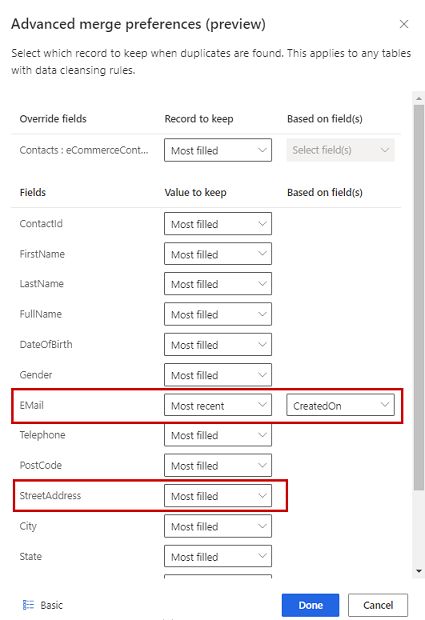
เลือก เสร็จสิ้น เพื่อนำการกําหนดลักษณะการรวมเข้าด้วยกันของคุณมาใช้
หลังจากกำหนดกฎการลบข้อมูลซ้ำซ้อนและการกําหนดลักษณะการรวมเข้าด้วยกัน ให้เลือก ถัดไป